Jak włączyć IPv6 na routerze TP-Link Wi-Fi 6?

Jak znaleźć ustawienia IPv6 na moim routerze TP-Link Wi-Fi 6? Jak włączyć IPv6 na routerze TP-Link i zmienić wszystkie powiązane ustawienia.
Jeśli system Windows 10 się zepsuje i nic już nie działa dobrze, możesz rozważyć jego ponowną instalację od zera. Oznaczałoby to jednak, że musisz przejść przez dość skomplikowany proces, aby zapisać pliki i ponownie zainstalować system Windows 10. Na szczęście nie musisz tego robić, ponieważ system Windows 10 daje ci możliwość zresetowania się do stanu początkowego i zachować swoje osobiste akta w procesie. Zaletą jest to, że jest znacznie szybszy niż formatowanie partycji systemowej i instalowanie systemu Windows 10 od zera. Resetowanie może również poprawić wydajność komputera z systemem Windows 10. Oto jak przywrócić system Windows 10 do stanu początkowego i zachować pliki za pomocą funkcji Resetuj :
Zawartość
Dlaczego chcesz zresetować komputer z systemem Windows 10?
Wykonałeś wszystkie rozwiązywanie problemów, o których możesz pomyśleć, ale nadal występują problemy z komputerem z systemem Windows 10. Czy dobrze jest zresetować komputer w systemie Windows 10? Jeśli nie masz innych pomysłów na to, jak sprawić, by się zachowywał i naprawić nurtujące Cię problemy, to tak, zresetowanie systemu Windows 10 może być odpowiedzią.
Czy zresetowanie komputera przyspieszy? Innym powodem jest wydajność urządzenia z systemem Windows 10. Jeśli system Windows 10 działa wolniej niż w momencie rozpoczęcia z nim pracy, w tle może być uruchomionych zbyt wiele aplikacji lub usług, niektóre wadliwe sterowniki i tak dalej. Czasami jedynym sposobem na posprzątanie bałaganu jest zresetowanie.
Co się stanie, jeśli zdecydujesz się zresetować ten komputer w systemie Windows 10? Zanim przejdziemy dalej, jest kilka pytań, na które powinieneś znać odpowiedzi:
Jeśli wszystko jest w porządku, istnieją dwa sposoby zainicjowania resetowania systemu Windows 10. Pierwsza metoda korzysta z aplikacji Ustawienia . Druga metoda uruchamia proces resetowania z ekranu logowania. Ta druga metoda może być przydatna, jeśli masz problemy z zalogowaniem się do systemu Windows.
Jeśli Twoja instalacja systemu Windows 10 jest poważnie uszkodzona i nie możesz nawet przejść do ekranu logowania, możesz rozważyć kilka innych opcji:
1. Jak zresetować system Windows 10 i zachować swoje pliki osobiste (za pomocą aplikacji Ustawienia)
Pierwszą rzeczą, którą musisz zrobić, to otworzyć aplikację Ustawienia . Szybkim sposobem na to jest kliknięcie lub dotknięcie jego przycisku z menu Start lub jednoczesne naciśnięcie Windows + I na klawiaturze.
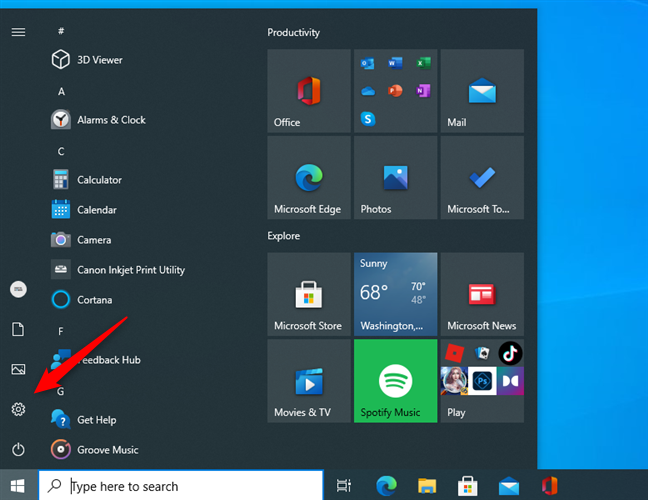
Otwórz Ustawienia z menu Start w systemie Windows 10
W aplikacji Ustawienia otwórz kategorię Aktualizacja i zabezpieczenia .
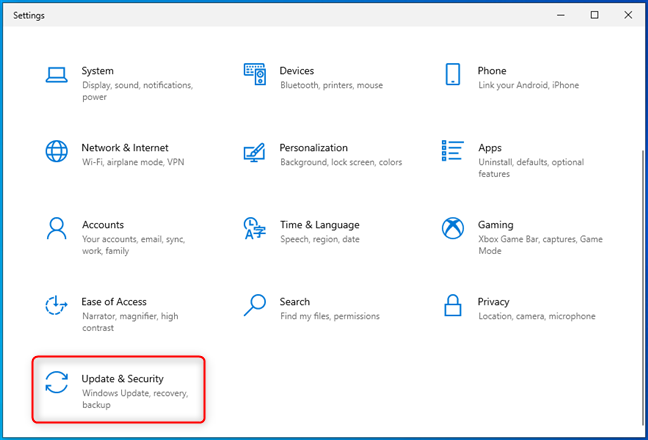
Otwórz Aktualizacje i zabezpieczenia w Ustawieniach
Po lewej stronie okna kliknij lub naciśnij sekcję Odzyskiwanie . Po prawej stronie okna Ustawienia system Windows 10 wyświetla sekcję o nazwie Zresetuj ten komputer , która informuje, że „Jeśli komputer nie działa dobrze, zresetowanie go może pomóc. Pozwala to zachować pliki lub je usunąć, a następnie ponownie zainstalować system Windows” . Tego właśnie szukamy. Kliknij lub naciśnij przycisk Rozpocznij .
Rozpocznij proces resetowania w systemie Windows 10
Windows 10 zapyta, czy chcesz zachować swoje osobiste pliki, czy usunąć wszystko z komputera.
Ponieważ chcesz zachować swoje pliki osobiste, wybierz opcję „Zachowaj moje pliki (usuwa aplikacje i ustawienia, ale zachowuje swoje pliki osobiste)”.
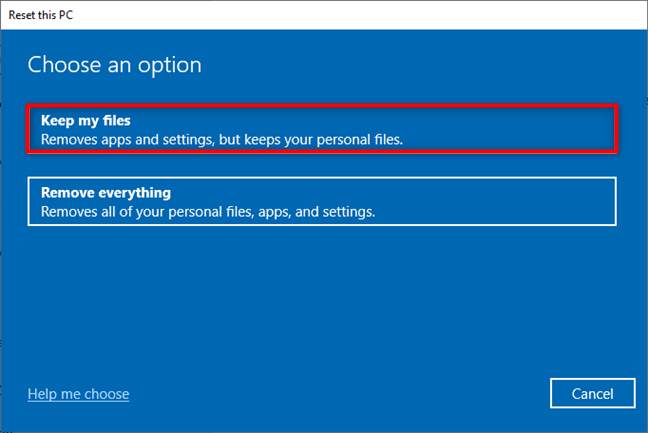
Wybierz opcję Zachowaj moje pliki podczas resetowania komputera
Następnie system Windows 10 zapyta „Jak chcesz ponownie zainstalować system Windows?” :
Wybierz preferowaną opcję, klikając lub dotykając jej.
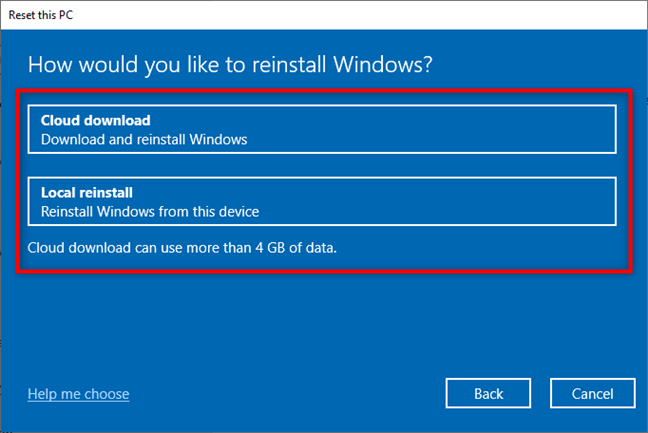
Wybierz Pobieranie z chmury lub Lokalną ponowną instalację systemu Windows 11
Po wybraniu sposobu ponownej instalacji systemu Windows 10 przejdziesz do kroku Ustawienia dodatkowe . Jeśli zgadzasz się z wcześniejszym wyborem, naciśnij Dalej . Jeśli chcesz to zmienić, kliknij lub dotknij Zmień ustawienia i dokonaj innego wyboru.
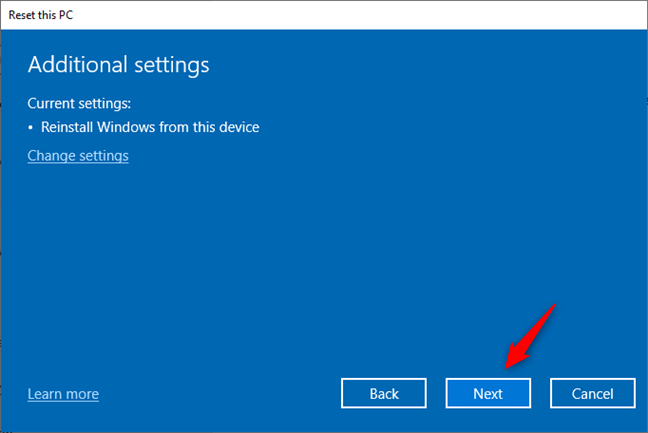
Dodatkowe ustawienia resetowania systemu Windows 10
Następnie system Windows 10 informuje, że jest gotowy do rozpoczęcia procesu resetowania. Zanim przejdziesz dalej, możesz sprawdzić listę aplikacji, które zostaną usunięte z komputera – możesz to zrobić, klikając/dotykając „Wyświetl aplikacje, które zostaną usunięte”. Następnie, jeśli masz pewność, że chcesz zresetować system Windows 10, naciśnij przycisk Resetuj . Pamiętaj, że to ostatni moment, w którym możesz zmienić zdanie i anulować reset!
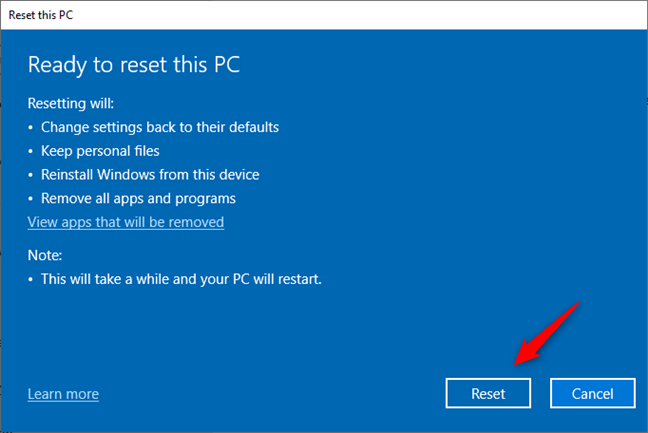
Gotowy do zresetowania tego komputera
Windows 10 potrzebuje kolejnej minuty lub dwóch na przygotowanie rzeczy. Po zakończeniu automatycznie uruchamia ponownie komputer.
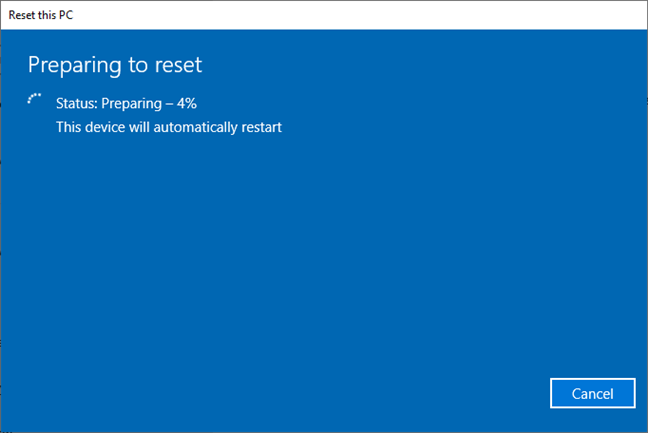
Przygotowanie do zresetowania systemu Windows 10
Napij się kawy lub herbaty i poczekaj, aż komputer z systemem Windows 10 sam się zresetuje. Jak długo trwa resetowanie komputera? W zależności od mocy sprzętu komputera może to zająć trochę czasu, co oznacza wiele (dziesiątki) minut.
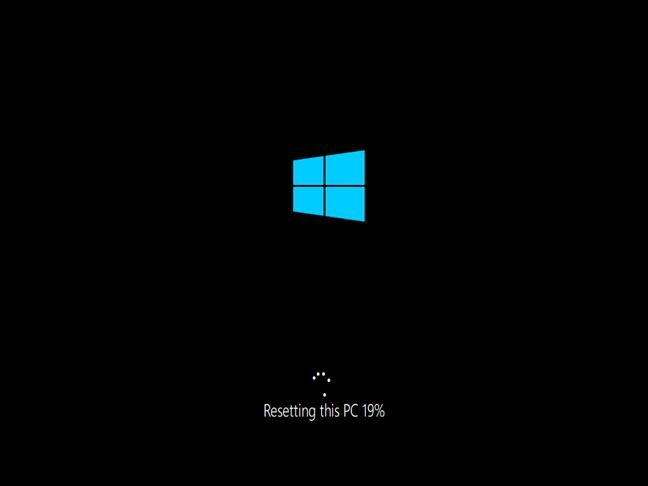
Postęp w resetowaniu tego komputera
Po chwili Windows 10 zaczyna się ponownie instalować.
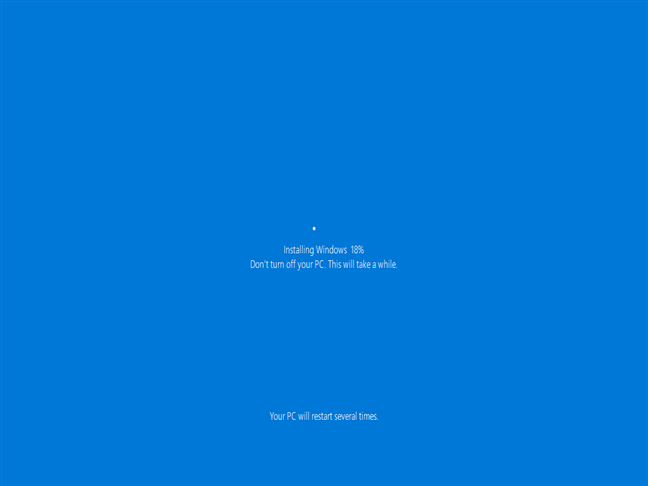
Instalowanie systemu Windows 10 w ramach resetowania komputera
Po zakończeniu instalacji możesz zalogować się na swoje konto użytkownika.
2. Jak zresetować system Windows 10 i zachować swoje pliki osobiste (przy użyciu środowiska odzyskiwania systemu Windows)
Możesz także zresetować system Windows 11 ze środowiska odzyskiwania systemu Windows , zanim nawet przejdziesz na pulpit. Na ekranie logowania systemu Windows 11 naciśnij i przytrzymaj klawisz Shift , wybierając ikonę zasilania , a następnie naciśnij Uruchom ponownie w prawym dolnym rogu ekranu.
Uruchom ponownie komputer z ekranu logowania
Po ponownym uruchomieniu komputera wybierz Rozwiąż problemy .
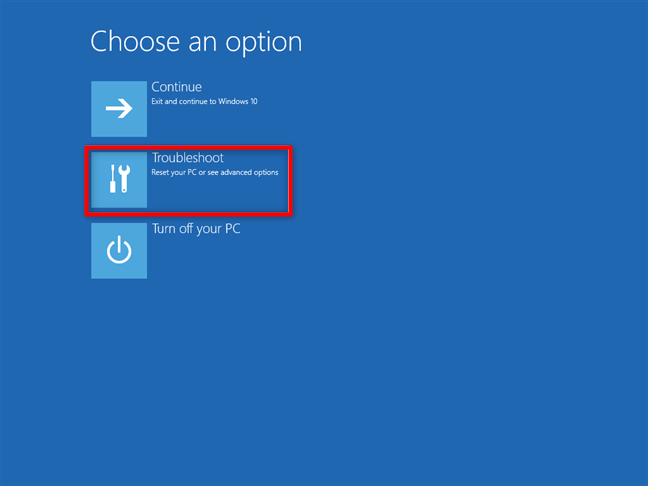
Wybierz Rozwiązywanie problemów, aby zresetować komputer
Na następnym ekranie wybierz Zresetuj ten komputer .
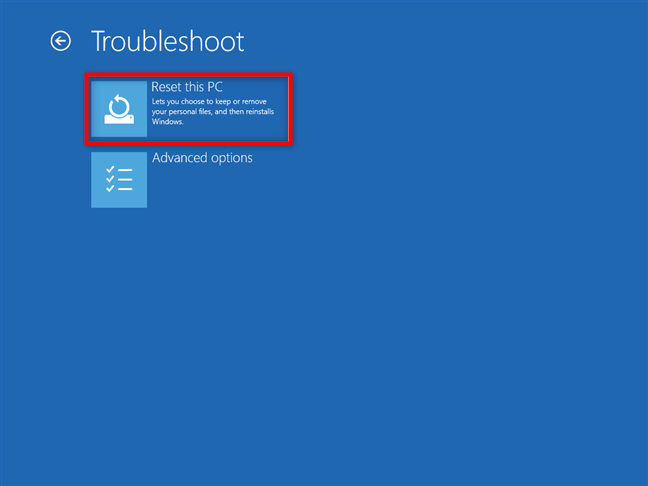
Wybierz Zresetuj ten komputer na ekranie Rozwiązywanie problemów
Ponieważ chcesz zachować swoje pliki osobiste, wybierz opcję „Zachowaj moje pliki (usuwa aplikacje i ustawienia, ale zachowuje swoje pliki osobiste)” .

Wybierz opcję Zachowaj moje pliki na ekranie Resetuj ten komputer
Ponieważ nie jesteś zalogowany, musisz uwierzytelnić się w systemie Windows 10 przed kontynuowaniem procesu resetowania. Windows 10 wyświetla listę użytkowników zdefiniowanych w systemie. Wybierz użytkownika i zaloguj się.
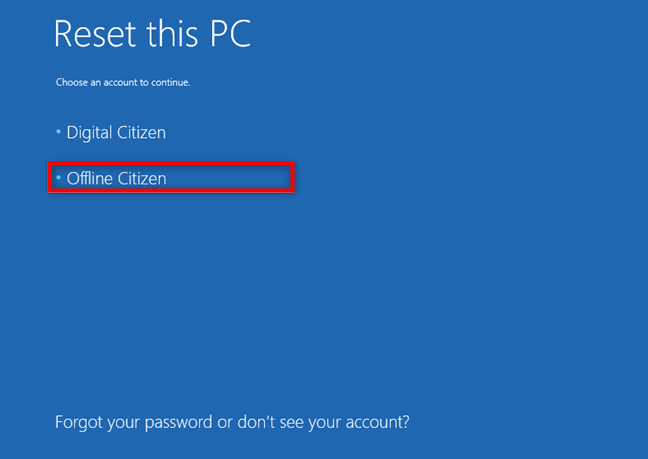
Wybierz użytkownika, aby zatwierdzić prośbę o zresetowanie
Następnie komputer zapyta, czy chcesz ponownie zainstalować system Windows 10 przy użyciu metody pobierania z chmury lub ponownej instalacji lokalnej . Wybierz ten, który wolisz, klikając lub dotykając go.
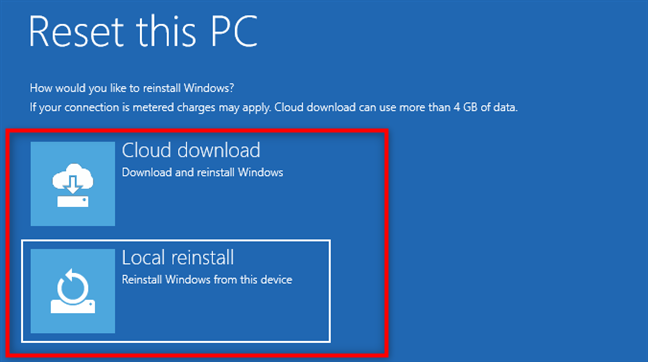
Wybierz pomiędzy pobieraniem z chmury lub ponowną instalacją lokalną
Następnie system Windows potrzebuje kilku chwil, aby wszystko było gotowe. Gdy to zrobisz, Twój komputer z systemem Windows 10 poinformuje Cię o tym. Jeśli nadal masz pewność, że chcesz go zresetować, kliknij lub naciśnij przycisk Resetuj . Pamiętaj jednak, że jest to ostatni moment, w którym możesz zmienić zdanie i anulować reset.
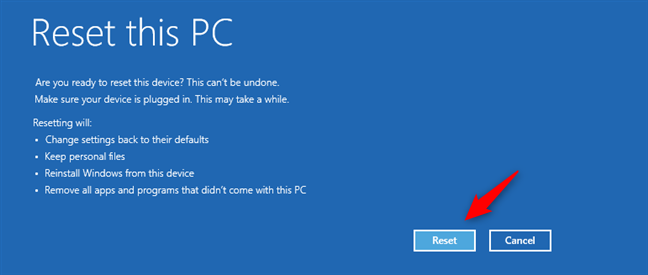
Rozpocznij proces resetowania
Poczekaj kilka minut, aż komputer z systemem Windows 10 się zresetuje. W zależności od mocy sprzętu komputera ten krok może chwilę potrwać.
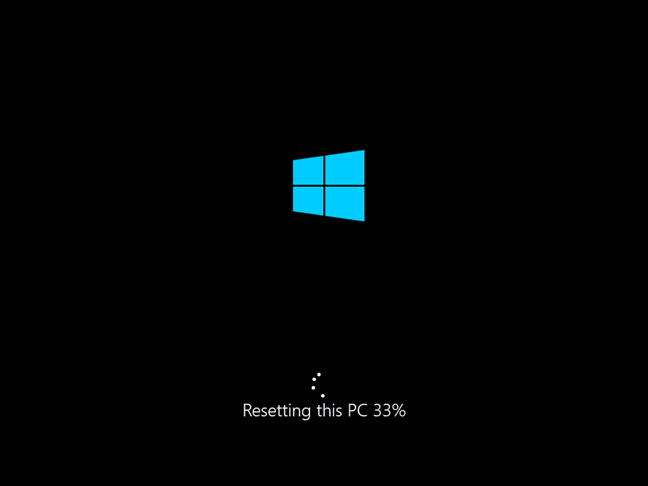
Resetowanie tego komputera
Po chwili Windows 10 zaczyna się ponownie instalować.
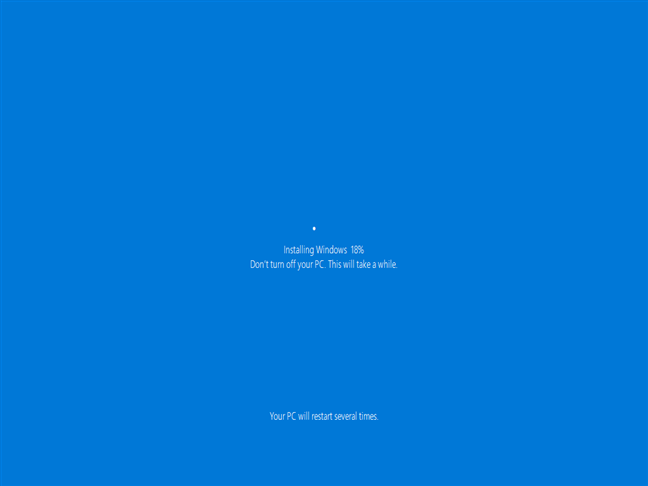
Zresetuj ten komputer, ponownie instaluje system Windows 10
Po zakończeniu instalacji możesz zalogować się na swoje konto użytkownika.
Jak uzyskać listę aplikacji usuniętych przez proces resetowania?
Po rozpoczęciu procesu resetowania z aplikacji Ustawienia , przed rozpoczęciem resetowania, system Windows 10 umożliwia wyświetlenie listy aplikacji, które zostaną usunięte. Jeśli nie zapiszesz listy wcześniej lub rozpoczniesz resetowanie na ekranie logowania, nadal możesz znaleźć listę po zakończeniu procesu. Jest zapisywany na pulpicie jako plik HTML o nazwie „Usunięte aplikacje”.
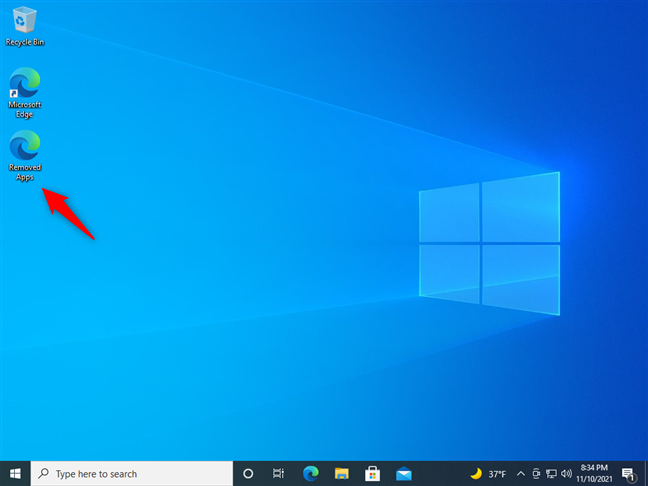
Plik usuniętych aplikacji utworzony przez zresetowanie systemu Windows 10
Otwarcie pliku HTML wyświetla listę aplikacji usuniętych podczas resetowania komputera. Możesz teraz zdecydować, które z nich chcesz odzyskać i zainstalować je ponownie, jeden po drugim.
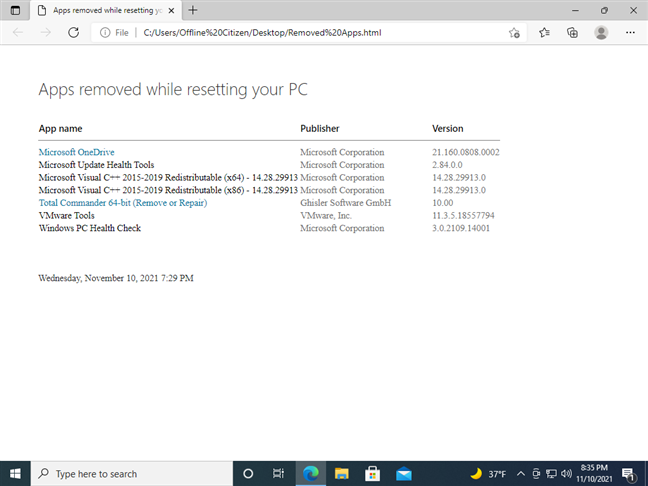
Aplikacje usunięte podczas resetowania komputera
Otóż to!
Czy zresetowałeś system Windows 10?
Chociaż zresetowanie systemu Windows 10 zajmuje trochę czasu, może to pomóc w rozwiązaniu wszelkich problemów z komputerem lub urządzeniem. Musisz ponownie zainstalować wszystkie aplikacje i sterowniki, ale przynajmniej nie stracisz swoich osobistych plików. Czy korzystałeś z tej funkcji z systemu Windows 10? Czy uważasz to za przydatne, czy wolisz czyste instalacje bez względu na wszystko? Daj nam znać w komentarzu poniżej.
Jak znaleźć ustawienia IPv6 na moim routerze TP-Link Wi-Fi 6? Jak włączyć IPv6 na routerze TP-Link i zmienić wszystkie powiązane ustawienia.
Jak uruchomić dowolną aplikację jako administrator w systemie Windows 11. Jak używać CMD, PowerShell lub Windows Terminal do uruchamiania programu jako administrator.
Przewodnik po wszystkich metodach uruchamiania aplikacji Informacje o systemie (msinfo32.exe) w systemie Windows 10, 7 i 8. Poznaj skróty i polecenia uruchamiające msinfo32.
Internet Explorer 11 to ostatnia wersja tej przeglądarki Microsoft. Oto jak pobrać i zainstalować przeglądarkę Internet Explorer 11 w systemie Windows 7, Windows 8.1 i Windows 10.
Jak umieścić w pełnym ekranie Google Chrome i inne przeglądarki: Mozilla Firefox, Microsoft Edge i Opera. Jak wyjść z trybu pełnoekranowego.
Jak zmienić format zrzutu ekranu na smartfonach i tabletach z Androidem, z PNG na JPG lub z JPG na PNG. Zobacz jak to zrobić krok po kroku.
Jak włączyć wtyczkę Java Runtime we wszystkich głównych przeglądarkach internetowych dla systemu Windows: Google Chrome, Firefox, Opera, Internet Explorer i Microsoft Edge.
Dowiedz się, jak rozwiązać problem z aplikacjami Windows 10, które nie wyświetlają się w menu Start. Znajdź skuteczne rozwiązania dotyczące ikon pobierania i brakujących kafelków.
Jak przywrócić domyślne skróty i domyślne ikony systemu Windows. Przewodnik dotyczy zarówno systemu Windows 10, jak i Windows 11.
Jak otworzyć Podgląd zdarzeń z CMD, korzystając z eventvwr.msc, polecenia eventvwr oraz wielu innych metod i skrótów.
Co to jest rozszerzenie Microsoft Edge? Jak uzyskać rozszerzenia. Jak skonfigurować rozszerzenia Edge. Jak ukryć lub usunąć rozszerzenia w Edge.
Gdzie jest Kosz w Windows 10 i 11? Wszystkie sposoby jego otwarcia, w tym dostęp do ukrytego folderu $Recycle.Bin na dysku.
Jak otworzyć Panel sterowania w systemie Windows 10 i Windows 11. W pełni zaprezentowane polecenia i skróty do jego otwierania.
Jak zwiększyć lub zmniejszyć jasność w systemie Windows 10 za pomocą klawiatury, szybkich akcji systemu Windows 10s, aplikacji Ustawienia i więcej. Poznaj różne metody dostosowywania jasności ekranu.
Zobacz listę wszystkich kont użytkowników istniejących na komputerze z systemem Windows, w tym użytkowników ukrytych lub wyłączonych. Jak używać polecenia Net User.
Jeśli nie potrzebujesz już korzystać z Galaxy AI na swoim telefonie Samsung, możesz wyłączyć tę funkcję, wykonując bardzo prostą czynność. Oto instrukcje dotyczące wyłączania Galaxy AI na telefonach Samsung.
Jeśli nie potrzebujesz żadnej postaci AI na Instagramie, możesz ją szybko usunąć. Oto przewodnik po usuwaniu postaci AI z Instagrama.
Symbol delty w programie Excel, znany również jako symbol trójkąta, jest często używany w tabelach danych statystycznych do wyrażania rosnących lub malejących liczb albo dowolnych danych zależnie od życzenia użytkownika.
Oprócz udostępniania pliku Arkuszy Google zawierającego wszystkie wyświetlane arkusze, użytkownicy mogą zdecydować się na udostępnienie obszaru danych Arkuszy Google lub udostępnienie arkusza w Arkuszach Google.
Użytkownicy mogą także dostosować ustawienia tak, aby pamięć ChatGPT była wyłączana w dowolnym momencie, zarówno w wersji mobilnej, jak i komputerowej. Oto instrukcje dotyczące wyłączania pamięci ChatGPT.
Domyślnie usługa Windows Update automatycznie sprawdza dostępność aktualizacji. Możesz także zobaczyć, kiedy miała miejsce ostatnia aktualizacja. Poniżej znajdziesz instrukcje, jak sprawdzić, kiedy system Windows został ostatnio zaktualizowany.
Generalnie rzecz biorąc, operacja usunięcia karty eSIM na iPhonie jest dla nas równie prosta do wykonania. Oto instrukcje dotyczące usuwania karty eSIM z iPhone'a.
Użytkownicy iPhone'a oprócz zapisywania zdjęć Live Photos w formie filmów mogą bardzo łatwo przekonwertować zdjęcia Live Photos do formatu Boomerang.
Wiele aplikacji automatycznie włącza funkcję SharePlay podczas rozmów FaceTime, co może spowodować przypadkowe naciśnięcie niewłaściwego przycisku i zrujnowanie połączenia wideo.
Po włączeniu funkcji Kliknij, aby wykonać funkcja ta działa, rozpoznaje tekst lub obraz, w który kliknięto, i na tej podstawie podejmuje odpowiednie działania kontekstowe.
Włączenie podświetlenia klawiatury sprawi, że będzie ona świecić, co jest przydatne podczas pracy w warunkach słabego oświetlenia lub sprawi, że kącik gracza będzie wyglądał bardziej stylowo. Poniżej możesz wybrać jeden z czterech sposobów włączania podświetlenia klawiatury laptopa.
Istnieje wiele sposobów na przejście do trybu awaryjnego w systemie Windows 10, na wypadek gdybyś nie mógł wejść do systemu Windows i się do niego dostać. Aby przejść do trybu awaryjnego systemu Windows 10 podczas uruchamiania komputera, zapoznaj się z poniższym artykułem z serwisu WebTech360.
Grok AI rozszerzył swój generator zdjęć AI, aby umożliwić przekształcanie osobistych zdjęć w nowe style, np. tworzenie zdjęć w stylu Studio Ghibli ze słynnymi filmami animowanymi.
Użytkownicy usługi Google One AI Premium mogą skorzystać z miesięcznego bezpłatnego okresu próbnego, w trakcie którego mogą się zarejestrować i zapoznać z wieloma ulepszonymi funkcjami, takimi jak asystent Gemini Advanced.
Począwszy od systemu iOS 18.4 firma Apple umożliwia użytkownikom decydowanie, czy w przeglądarce Safari mają być wyświetlane ostatnie wyszukiwania.




























